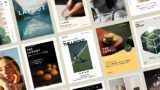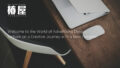はじめに
皆さん、こんにちは!前回の記事では、私の自己紹介とデザイン思考についてお話ししました。デザインの考え方について理解を持っていただけたでしょうか?今回は、デザインの基本ツールであるAdobe製品について詳しく解説していきます。
Adobe製品について
まずは、Adobe Creative Cloudについて簡単に紹介します。Adobe Creative Cloudは、デザイン、写真、ビデオ、ウェブ、UXなど、さまざまなクリエイティブ作業をサポートするツールのセットです。以下に、代表的なツールをいくつか紹介します。
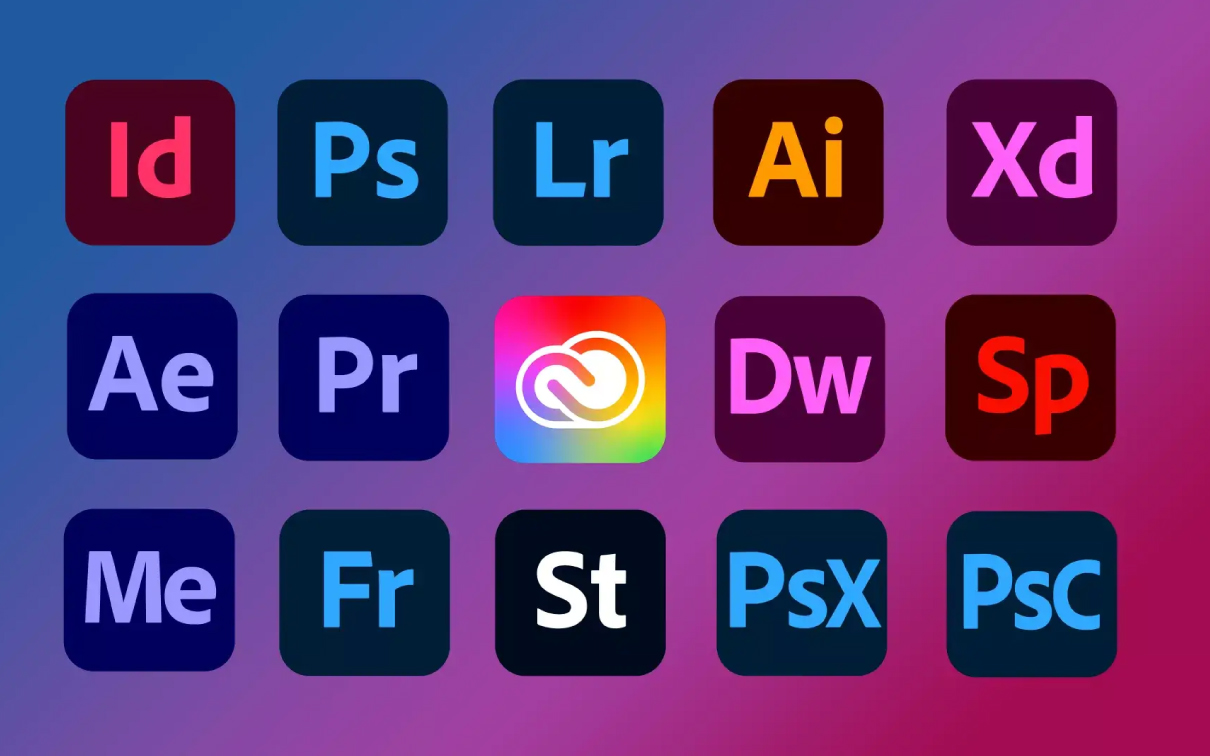
- Photoshop: 画像編集とデザインのためのツール
- Illustrator: ベクターグラフィックとイラストレーションのためのツール
- InDesign: レイアウトデザインと出版のためのツール
Photoshopの基本機能と使い方
Photoshopは、画像編集の王様とも言えるツールです。以下の基本機能を押さえておきましょう。
- レイヤー: 画像を複数のレイヤーに分けて編集することで、柔軟な編集が可能です。
- フィルター: 画像にさまざまな効果を加えることができます。
- 調整ツール: 明るさやコントラスト、色相などを調整するツールです。
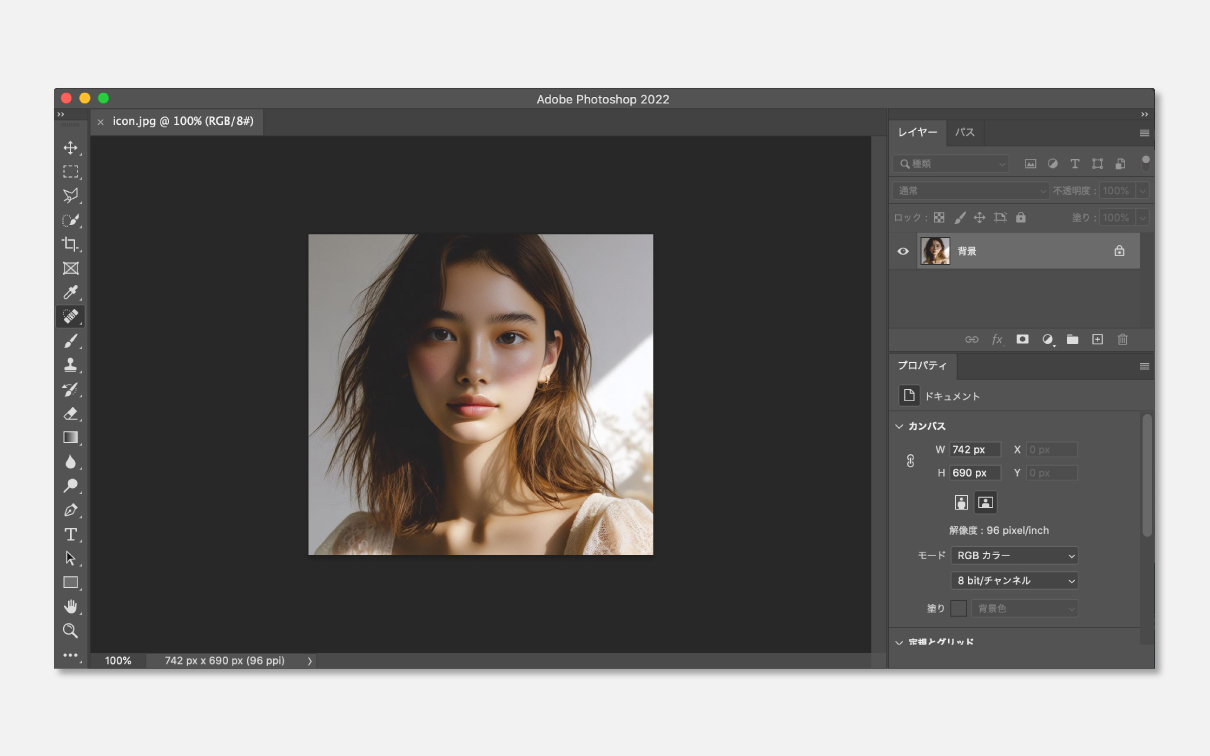
実際のプロジェクト例として、写真のレタッチやポスターのデザインなどがあります。写真を使う制作物を作るときは、ほぼ100%使うツールです。
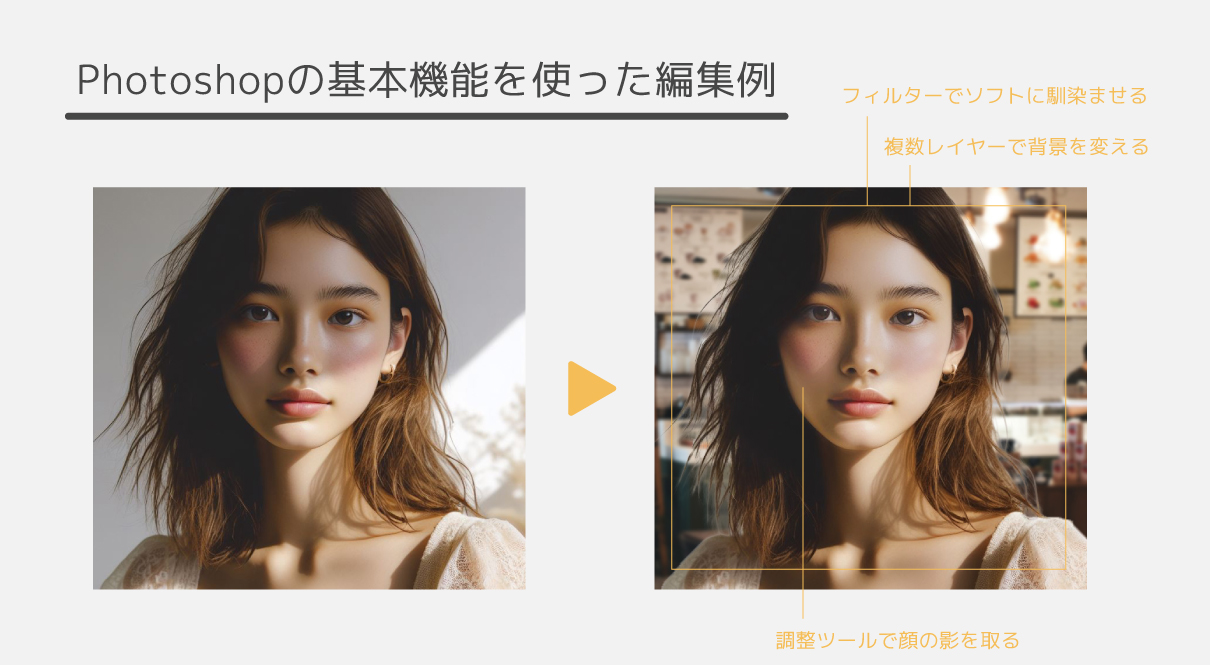
Illustratorの基本機能と使い方
Illustratorは、ベクターグラフィックを作成するためのツールです。以下の基本機能を理解しておくと良いでしょう。
- パス: ベクターグラフィックの基本要素で、線や形を作成します。
- アンカーポイント: パスの形状を調整するためのポイントです。
- シェイプツール: 四角形や円形などの基本形状を簡単に作成できます。
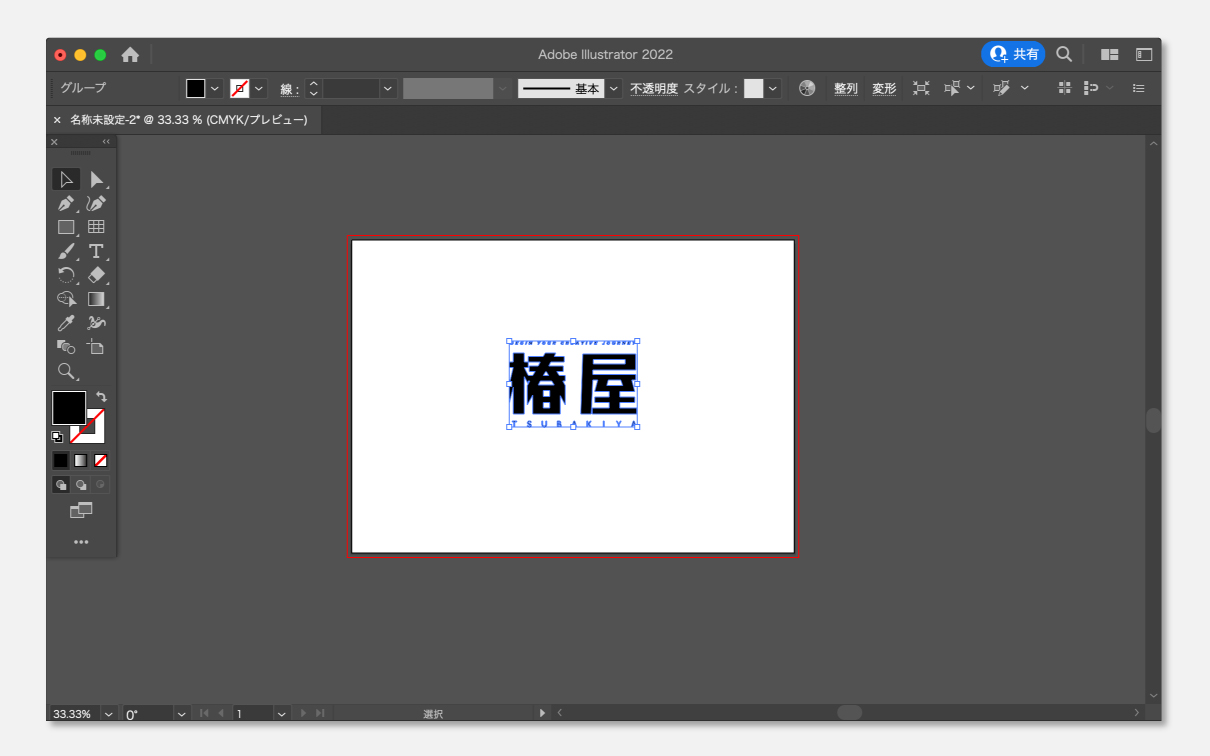
ロゴデザインやアイコン作成に非常に便利です。パンフレットやチラシ、ページ数の少ない冊子などもIllustratorを使います。
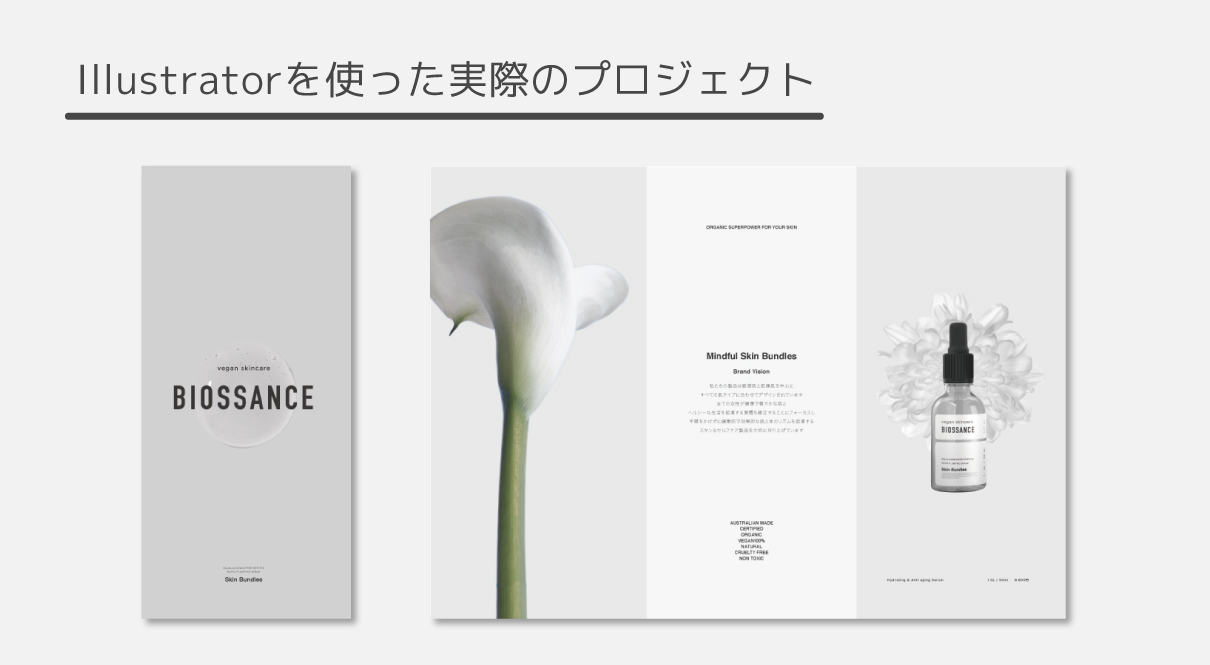
InDesignの基本機能と使い方
InDesignは、レイアウトデザインに特化したツールです。以下の基本機能を押さえておきましょう。
- ページ設定: ドキュメントのサイズやマージンを設定します。
- テキストフレーム: テキストを配置するためのフレームを作成します。
- マスターページ: 複数ページに共通の要素を配置するためのページです。
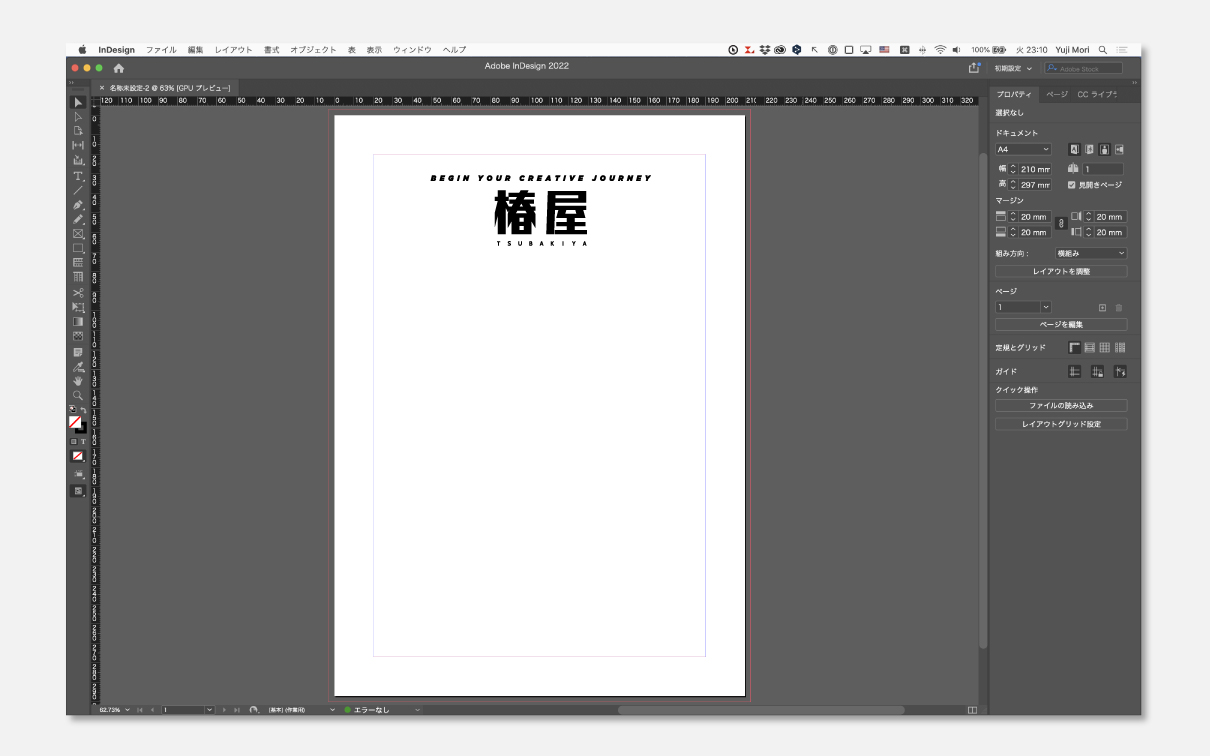
雑誌や書籍、ページ数の多いパンフレットのデザインに最適です。
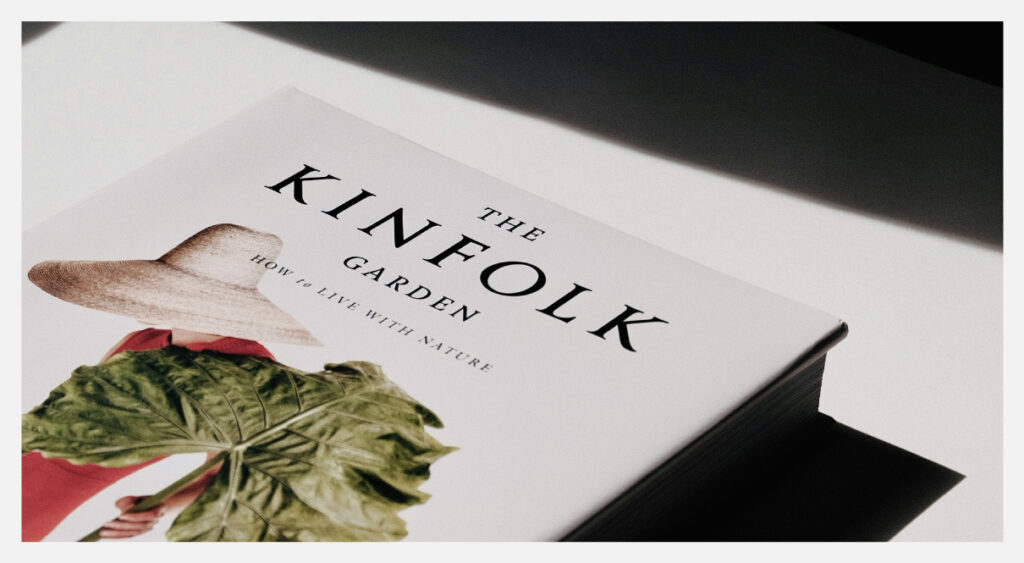
その他の便利なAdobeツール
- Adobe XD: UI/UXデザインに特化したツールです。プロトタイプの作成やユーザーテストが簡単に行えます。
- Adobe Premiere Pro: 動画編集のためのツールです。プロフェッショナルな映像制作が可能です。
- Adobe After Effects: モーショングラフィックスやビジュアルエフェクトの作成に使用されます。
今回の記事のまとめ
今回は、Adobe製品の基本ツールについて解説しました。Photoshop、Illustrator、InDesignなどのツールを使いこなすことで、デザインの幅は無限に広がります。これらのツールの基本機能や使い方を理解し、実際のプロジェクトで活用してみてください。
また、各デザインツールの基本機能については今回の記事で概要をお伝えしましたが、さらに具体的な操作については今後の新たな記事で詳しく説明していきます。各ツールの使い方やプロジェクトの実践例を通じて、より深く理解していただけるようにしていきます。
次回の記事では、無料で使えるデザインツールについて取り上げたいと思います。Adobe製品に代わる便利なツールや、コストを抑えつつも高品質なデザインを実現する方法を紹介します。お楽しみに!